Как поставить компьютер на блокировку
ГлавнаяБезопасность
Под блокировкой персонального компьютера стоит понимать скрытие рабочего стола, а именно его блокировку от других пользователей. Сделав всего лишь несколько простых шагов поэтапно, вы сможете увидеть на мониторе следующую картинку.
Как поставить компьютер на блокировку
Содержание
- Блокировка ПК в ОС Windows 7
- Как создать иконку ярлыка блокировки ПК
- Способ блокировки компьютера в Windows 10
- Как настроить экран блокировки
- С помощью специальных программ
- Блокировка компьютера с помощью ScreenBlur
- Блокировка конкретных компонентов и дисков с помощью Simple Run Blocker
- Видео — Как установить пароль в Windows
Блокировка ПК в ОС Windows 7
Чтобы блокировать компьютер, первым делом нужно придумать пароль пользователя. Это делается для того, чтобы только Вы могли пользоваться данными рабочего стола.
Чтобы заблокировать ОС, нажмите на клавиатуре сочетание «Win+L». Это весьма простой способ. Однако аналогичные действия можно выполнить, установив значок блокировки вашего ПК непосредственно на рабочем столе.
Нужно последовательно выполнить такие действия:
- Нажмите правой кнопкой мышки на рабочий стол. Во всплывшем окне необходимо нажать на пункт «Создать».
Нажимаем правой кнопкой мышки на рабочий стол, затем левой кнопкой нажимаем на пункт «Создать»
- Потребуется кликнуть на «Ярлык».
Кликаем левой кнопкой мышки по строке «Ярлык»
- Найдите раздел с надписью «Укажите расположение объекта» и напишите в нём такой текст: «rundll32.exe user32.dll,LockWorkStation» (без кавычек).
В поле «Укажите расположение объекта» вводим «rundll32.exe user32.dll,LockWorkStation», нажимаем «Далее»
- Укажите имя значка и нажмите на окно с надписью «Готово».
Указываем имя значка, нажимаем на окно с надписью «Готово»
Ярлык для блокировки экрана компьютера
Как создать иконку ярлыка блокировки ПК
После того, как ПК заблокирован, а именно закрыт доступ к его операционной системе, пользователь может создать для своего ярлыка любую понравившуюся иконку.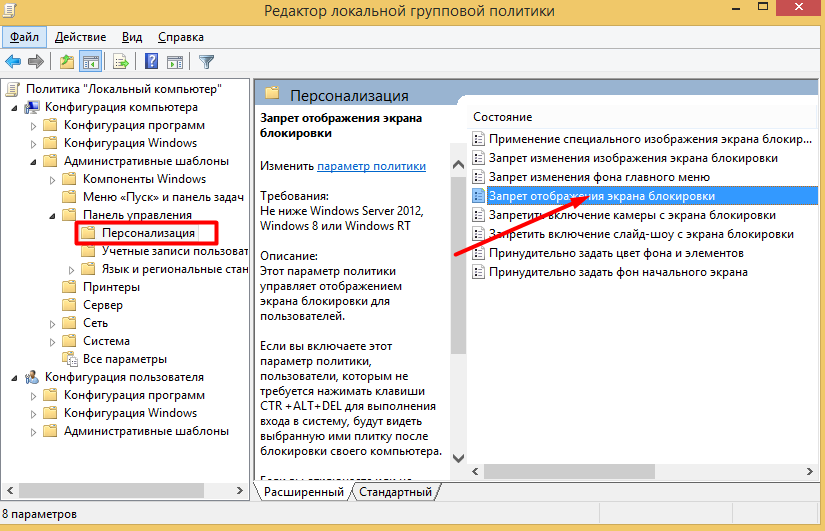
Для этого выполните такие действия:
- Чтобы выбрать иконку, сначала нажмите на ярлык правой кнопкой мышки и выберите пункт «Свойства».
Нажимаем на ярлык правой кнопкой мышки, выбираем пункт «Свойства»
- Во вкладке «Ярлык» выберите позицию «Сменить значок».
Во вкладке «Ярлык» выбираем позицию «Сменить значок»
- Изначально предлагается не совсем интересный выбор значков. Для более разнообразного выбора иконок нажмите вкладку «Обзор».
Нажимаем вкладку «Обзор»
- Выберите документ под названием «SHELL.DLL» (или «shell32.dll») и откройте его.
Выбираем документ под названием «SHELL.DLL», открываем его
Левым кликом мышки выделяем файл «shell32.dll», нажимаем «Открыть»
- Осуществите выбор значка и нажмите «ОК».
Выбираем значок, нажимаем «ОК»
- Подтвердите действия нажатием кнопок «Применить», затем «ОК».
Нажимаем кнопки «Применить», затем «ОК»
После выполнения этих действий на рабочем столе появится созданный ярлык для блокировки, который можно запускать при необходимости. Войти в систему можно будет при условии ввода пароля.
Войти в систему можно будет при условии ввода пароля.
Ярлык блокировки экрана
Способ блокировки компьютера в Windows 10
Самая актуальная версия ОС открывает широкие возможности для пользователя. Исключением не стала возможность блокировки, которую можно выполнить несколькими способами.
Наиболее распространенным вариантом, к которому прибегают практически все пользователи, является установка пароля для входа. Любой другой человек сможет включить ПК, но при этом вход в систему ему будет запрещен. Поставить на блокировку довольно просто:
- В первую очередь понадобится вкладка «Параметры». Ее можно найти в меню «Пуск», кликнув правой кнопкой мыши и найдя в списке. Если меню не появится, вызвать его возможно горячими клавишами «Win+X».
Правым кликом мышки нажимаем по значку «Пуск», затем по опции «Параметры»
- Откроются параметры Windows с соответствующими разделами. Пользователь должен кликнуть на «Учетные записи», где хранятся учетные данные, информация о синхронизации и электронной почте.

Кликаем на «Учетные записи»
- В разделе «Учетные записи» есть вкладка «Параметры входа», перейдите к ней.
Переходим на вкладку «Параметры входа»
- С правой стороны имеется раздел «Пароль». Нажмите по кнопке «Добавить» в разделе «Пароль». Система в любой момент предоставляет возможность его изменить, что и нужно сделать в данной ситуации.
В разделе «Пароль» нажимаем «Изменить»
- Если у пользователя уже стоит пароль, выставленный системой или другим юзером, то сначала система запросит текущие данные. Теперь можно переходить к созданию или изменению пароля. Нужно ввести новые данные, затем их повторить, чтобы точно не ошибиться с вводимой информацией. В качестве подсказки система предлагает ввести контрольный вопрос, который поможет пользователю вспомнить пароль.
Вводим текущий пароль, нажимаем «Далее»
Вводим дважды новый пароль, пишем подсказку для входа обязательно, нажимаем «Далее»
- Также можно поставить вместо пароля ПИН-код.
 Нужные данные можно ввести на той же вкладке «Параметры входа». Во вкладке «ПИН-код» пользователю необходимо нажать «Добавить» и ввести короткую комбинацию цифр.
Нужные данные можно ввести на той же вкладке «Параметры входа». Во вкладке «ПИН-код» пользователю необходимо нажать «Добавить» и ввести короткую комбинацию цифр.Нажимаем «Добавить» в параметре «ПИН-код»
Важно! Параметры «ПИН-код» и «Графический пароль» активны при создании пароля для учетной записи.
- Виндовс 10 позволяет заблокировать компьютер и с помощью графического ключа. В «Параметры входа» имеется «Графический пароль».
В параметре «Графический пароль» нажимаем «Добавить»
- Нажав на эту вкладку, откроется окно, где можно выбрать любимую картинку из галереи.
Нажимаем «Выбор картинки»
Выбираем картинку, нажимаем «Открыть»
Примечание! Вариант блокировки компьютера при помощи графического пароля наиболее актуален для нетбуков с сенсорным экраном.
Как настроить экран блокировки
Рассмотрев возможные способы блокировки своего ПК от других юзеров, стоит научиться настраивать экран блокировки так, как хочется самому пользователю.
Шаг 1. По указанному выше способу зайти в «Параметры», после чего – «Персонализация». Данный раздел отвечает за фон, экран блокировки и цвета.
Открываем параметр «Персонализация»
Шаг 2. Открыв его, нужно отыскать вкладку «Экран блокировки» и кликнуть на нее мышкой.
Находим вкладку «Экран блокировки» и кликаем на нее мышкой
Шаг 3. В самом верху пользователь может увидеть вид экрана при заблокированной ОС. Также во вкладке «Фон» он может определиться с тем, ставить ли на экран блокировки одно фото или сделать слайд-шоу. Картинки можно предварительно скачать и найти в галерее, нажав кнопку «Обзор».
В параметре «Фон» выбираем подходящий вариант
Шаг 4. Здесь же находится вся информация о сопутствующих параметрах. Также у пользователя есть возможность предварительного просмотра изменений. Система предлагает даже высвечивать забавные факты и шутки на экране блокировки.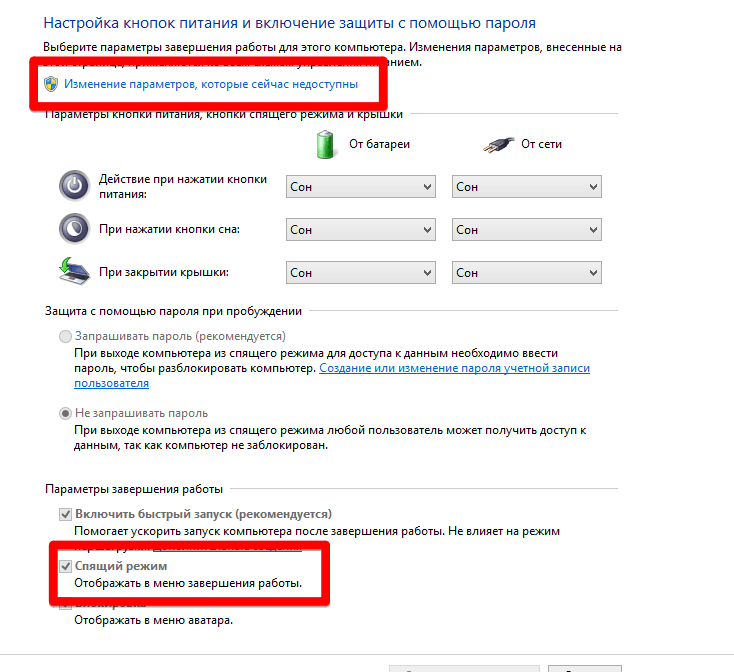
В параметре «Отображать забавные факты…» перемещаем переключатель в режим «Вкл.»
Windows 10 предлагает много вариантов для блокировки экрана, которые будут понятны как новичку, так и тем пользователям, кто уже давно работают с этой ОС.
Узнайте также полезную информацию, как снять блокировку с компьютера, из нашей новой статьи.
С помощью специальных программ
Эти приложения разделяют на 2 группы:
- к первой относят ограничители доступа ко всей системе Виндовс;
- ко второй – к конкретным компонентам.
Блокировка компьютера с помощью ScreenBlur
Наиболее распространенным и эффективным является приложение ScreenBlur. Его отличает быстрая и корректная работа на всех операционных системах, возможность пользоваться бесплатно и интуитивно понятный интерфейс.
Интерфейс программы ScreenBlur
Скачивать данную программу необходимо только с официальных источников, так как большое количество сайтов предоставляет для скачивания приложения, содержащие вирусы.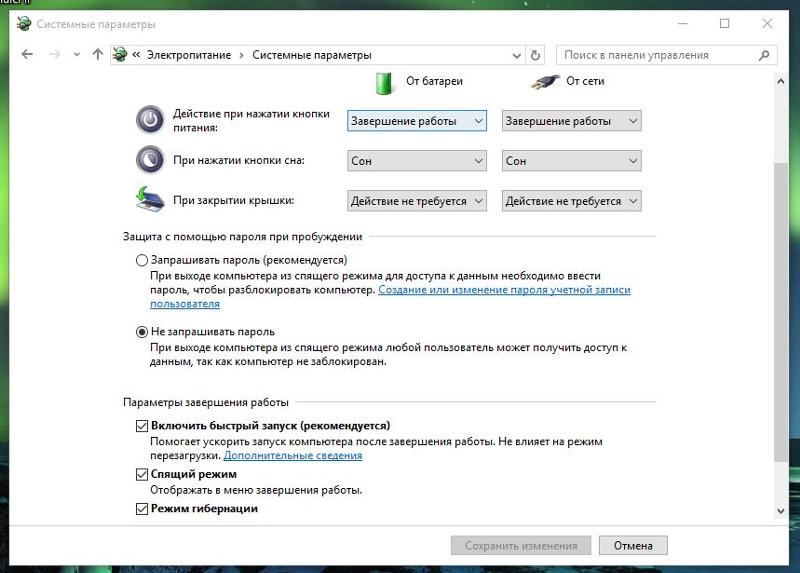 При установке ScreenBlur сразу же размещается в системном трее. Нажав на этот значок, можно перейти к настройкам и заблокировать экран.
При установке ScreenBlur сразу же размещается в системном трее. Нажав на этот значок, можно перейти к настройкам и заблокировать экран.
Шаг 1. Чтобы программа работала правильно и выполняла все нужные функции, после скачивания ее необходимо настроить. На соответствующий значок, выделенный на картинке ниже, стоит нажать правой кнопкой мыши и выбрать пункт «Настройки».
На панели задач нажимаем правой кнопкой мыши по значку приложения ScreenBlur, выбираем пункт «Настройки»
Шаг 2. В окне «Настройки» есть вкладка «Пароль». Если пользователь решает в первый раз поставить ПК на блокировку, то достаточно будет указать данные в строке «Введите новый пароль». При повторной установке пароля нужно будет указать предыдущие данные. После введения пользователь должен нажать «Установить».
В строке «Введите новый пароль» вводим данные, нажимаем «Установить»
Шаг 3. Теперь нужно перейти во вкладку «Автоматика». Там также нужно настроить параметры работы.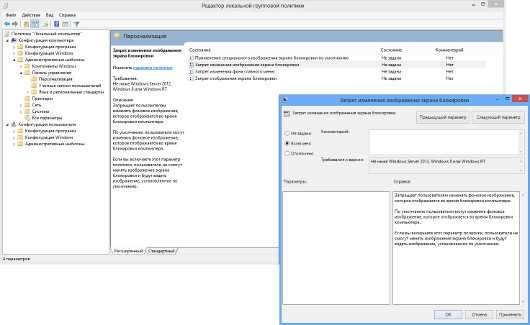 Пользователю необходимо:
Пользователю необходимо:
Шаг 4. Очень полезной функцией является блокировка при возобновлении. К ПК будет ограничен доступ при выходе из спящего режима. Если пользователю нужна такая возможность, он может поставить галочку напротив этого пункта.
Ставим флажок на пункт «Блокировать при возобновлении»
Шаг 5. В той же вкладке «Автоматика» стоит поставить запрет на перезагрузку при заблокированном экране.
Ставим флажок на пункт «При перезагрузке»
Важно! Нужно иметь в виду, что данная функция активируется только через 3 дня после скачивания приложения и установки необходимых параметров. Если пользователь решит изменить пароль, он также 3 дня не сможет прибегать к данной возможности.
Шаг 6. Теперь понадобится вкладка «Клавиши», в которой имеются настройки вызова функций с помощью клавиш. Здесь пользователь сможет выбрать конкретную комбинацию для блокировки.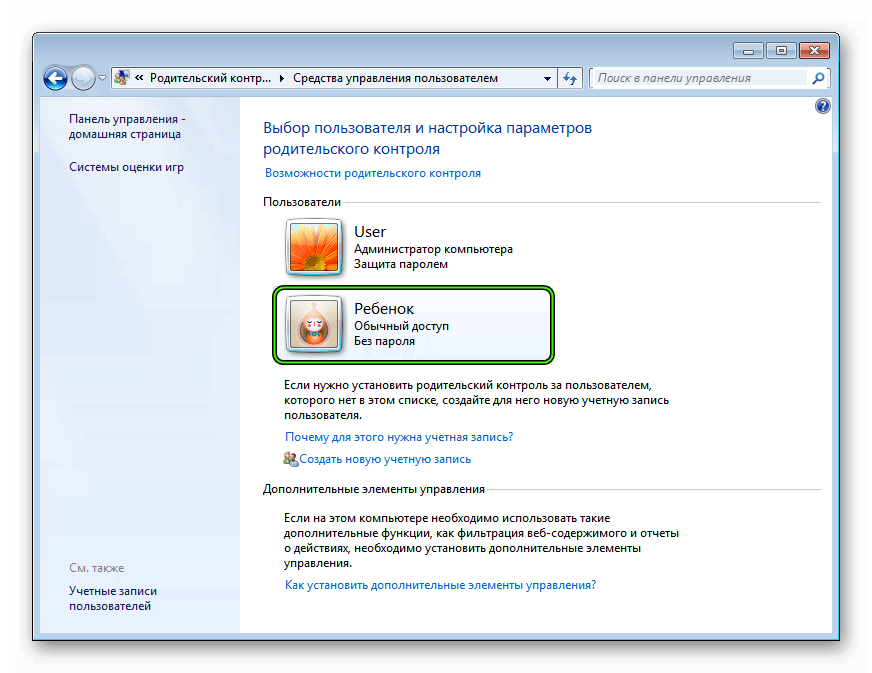 В окне имеется параметр «Сдвиг», который на клавиатуре обозначается «Shift».
В окне имеется параметр «Сдвиг», который на клавиатуре обозначается «Shift».
Во вкладке «Клавиши» отмечаем подходящие опции
Шаг 7. Важные функции имеются и в разделе «Разное». Если поставить галочки напротив соответствующих пунктов, то программа Screen Blur сама выключит компьютер или переведет его в заданный режим.
Переходим в раздел «Разное» отмечаем соответствующие пункты
Шаг 8. Вкладка «Интерфейс» позволит пользователю изменить фоновую картинку, настроить шрифт, размеры, цвет и даже добавить послание для тех пользователей, которые решили зайти в систему без ведома администратора. При необходимости непрозрачность фона можно увеличить до максимума.
Во вкладке «Интерфейс» настраиваем подходящие параметры
Шаг 9. Теперь программа настроена, можно вернуться к самой блокировке. Пользователю нужно нажать на значок приложения правой кнопки мыши и кликнуть на «Блокировать экран». Если до этого он выбрал в качестве блокировки комбинацию клавиш, то можно воспользоваться этим способом.
Нажимаем на значок приложения правой кнопки мыши, затем кликаем по пункту «Блокировать экран»
Шаг 10. Строки для введения пароля не появится, нужно будет это сделать вслепую. Теперь компьютер защищен от злоумышленников.
Окно блокировки компьютера программой ScreenBlur
Блокировка конкретных компонентов и дисков с помощью Simple Run Blocker
Рассмотрев первую группу программ для блокировки, стоит остановиться на другом софте. Эти приложения разрабатывались с целью блокировки конкретных компонентов и дисков. К наиболее зарекомендовавшей себя относят Simple Run Blocker. Данный софт позволяет ограничить запуск различных приложений, эффективно скроет доступ к важным файлам или запретит к ним доступ. Именно эту полезную функцию и стоит рассмотреть детальнее.
Данное приложение можно запустить из любого места на своем компьютере. При установке и работе с софтом нужно быть внимательным, так как есть вероятность заблокировать диск, на котором находится Simple Run Blocker. Скачав программу с официального источника, нужно проделать следующие действия:
Скачав программу с официального источника, нужно проделать следующие действия:
Шаг 1. Открыть приложение, кликнуть на значок настроек, который находится в самом верху ближе к левому краю. В выпадающем меню кликнуть на «Скрыть или заблокировать диски».
Кликаем на значок настроек, затем по пункту «Скрыть или заблокировать диски»
Шаг 2. Нужно поставить галочку возле пункта «Блокировка дисков», а также рядом с теми дисками, которые пользователь хочет заблокировать от злоумышленников.
Отмечаем пункт «Блокировка дисков», отмечаем галочками диски
Шаг 3. Дальше необходимо согласиться на принятие вносимых изменений, а затем нажать на «Перезапуск проводника».
Нажимаем на кнопку «Применить изменения», затем на «Перезапуск проводника»
Шаг 4. Скрытый диск больше не будет показываться в «Мой компьютер». Но если пользователь решит найти нужное приложение, то с помощью программы «Проводник» скрытые файлы можно будет найти.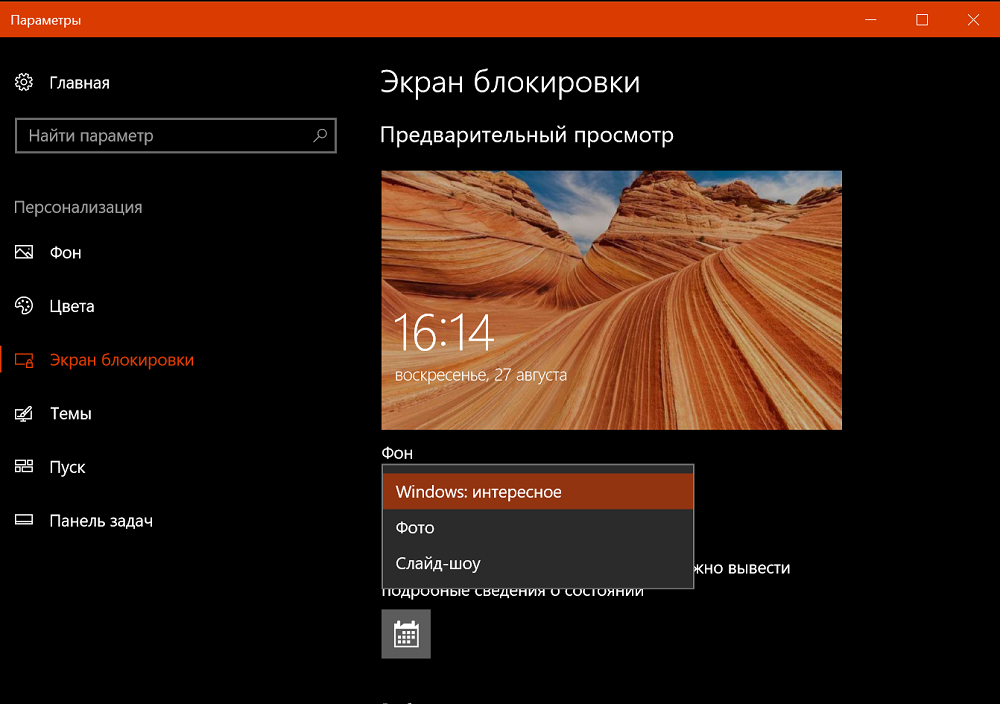
Скрытый диск возможно найти через Проводник
Шаг 5. Если злоумышленник или посторонний человек захочет посмотреть содержимое диска, то увидит всплывающее окно ограничения. Оно уведомит пользователя о необходимости обращения к системному администратору для получения доступа.
При попытке открыть содержимое заблокированного диска появится сообщение о том, что его открыть невозможно
Важно! В любой момент можно прекратить пользоваться данной программой. Чтобы это сделать, достаточно проделать те же действия, что описаны в пункте 1, галочку напротив носителя необходимо снять. Важно не забыть перезагрузить «Проводник».
Не стоит легкомысленно относиться к безопасности своих данных. Блокировка системы или конкретных компонентов – необходимое условие для тех, кто дорожит информацией, хранящейся на ПК. Защиту можно взломать, если выбран слишком легкий для расшифровки пароль. Рекомендуется указывать длинную комбинацию букв и цифр, а пароли хранить только в надежном месте или запоминать их.
Видео — Как установить пароль в Windows
Понравилась статья?
Сохраните, чтобы не потерять!
Рекомендуем похожие статьи
Как поставить пароль на компьютер с Windows 10 (9 способов)
На чтение 7 мин Просмотров 1.1к. Опубликовано
Вместе с развитием политики безопасности пользователей Microsoft увеличивается число способов установить пароль для учетной записи Windows 10. Акцент корпорации постепенно смещается от текстовых кодов к графическим и биометрическим. Сегодня существует 9 способов защитить аккаунт паролем.
Содержание
- Через меню параметры
- Установка пин кода
- Установка графического пароля
- Установка биометрического пароля
- Динамическая блокировка
- На учетную запись Microsoft
- Через службу учетных записей пользователей
- Через командную строку
- Через управление компьютером
- Через экран блокировки
- Защита от считывания
Через меню параметры
Блокировка учетной записи происходит через раздел «Варианты/ Параметры входа». Чтобы попасть туда, следуйте инструкции:
Чтобы попасть туда, следуйте инструкции:
- Нажмите на клавиши Win+I.
- Выберите «Учетные записи».
- Кликните по «Варианты/ Параметры входа» слева.
Далее выберите подходящий тип блокировки. Изучим каждый подробнее.
Установка пин кода
В корпорации Microsoft не считают пароль на вход в Windows 10 лучшим способом защиты, потому что пользователи часто используют одни и те же кодовые комбинации для разного программного обеспечения и вебсайтов. Как альтернативу предлагают ПИН-код – короткий шифр, наподобие того, который вы используете для доступа к платежным картам. Найти нужный пункт можно среди вариантов входа.
Нажмите «Добавить» или «Изменить», чтобы приступить к вводу. По умолчанию операционная система предусматривает использование только цифр для кода. Чтобы это изменить, установите галочку напротив надписи «Включить буквы и символы».
На некоторых версиях Windows 10 есть ограничение на длину ПИН кода – не более 4 символов.
Заполните все поля, по окончании ввода нажмите «ОК».
Установка графического пароля
Для того, чтобы использовать графическую аутентификацию, не забудьте заранее установите переключатель под текстом «Для повышения безопасности разрешите вход Windows Hello для учетных записей Майкрософт на этом устройстве» в состояние «Выкл». Указанный переключатель находится в разделе «Варианты/ Параметры входа».
Чтобы установить блокировку выберите необходимый пункт среди вариантов входа и следуйте инструкции.
- Введите авторизационные данные для подтверждения полномочий.
- Нажмите на кнопку «Выбор картинки», чтобы подобрать фон.
- Нажмите «Использовать эту картинку» для подтверждения выбора. Если подобранный фон не устраивает, нажмите «Выбрать другую картинку».
- Изобразите первый жест графического пароля. Для этого зажмите левую кнопку мыши в любой точке фоновой картинки и движением курсора изобразите нужную форму – круг, прямую линию или точку.
 По окончании действия отпустите левую кнопку мыши.
По окончании действия отпустите левую кнопку мыши. - Повторите шаг 4 для второго и третьего жестов.
- Повторите три жеста, которые вы указали на шагах 4 и 5, чтобы их подтвердить.
- Нажмите кнопку «Готово» слева внизу.
Установка биометрического пароля
На некоторых современных ПК предусмотрена блокировка аккаунта по биометрическим данным. Приложение Windows Hello позволяет вводить отпечатки пальцев или сетчатку глаза, если разработчиками предусмотрены считывающие устройства для этого. Производители компьютерной техники выносят последние в отдельное место, или совмещают с уже существующими функциональными элементами – кнопкой включения, камерой и т.д.
После выбора нужного способа авторизации, следуйте инструкции.
- Кликните по кнопке «Начать» в появившемся окне, чтобы приступить к сбору образцов.

- Подтвердите свою личность с помощью пароля.
- Прислоните отпечаток к считывателю или придвиньте глаз к камере.
- Повторяйте шаг 3, учитывая рекомендации, указанные в окне.
- Кликните по кнопке «Закрыть» внизу окна по окончанию процедуры.
Можно добавить более 1 образца биометрических данных, например, отпечатки нескольких пальцев.
Задать вопрос
Динамическая блокировка
Современные ноутбуки и ПК могут определять необходимость блокировки по отсутствию или наличию в его окружении знакомых технических средств – мобильных телефонов, компьютеров и т.д.
Перед тем, как начать пользоваться функцией, сопрягите компьютер с домашними беспроводными устройствами.
- В разделе «Варианты входа» кликните по ссылке «Bluetooth и другие устройства».
- Сделайте Bluetooth модуль устройства, с которым хотите сопрячь компьютер, доступным для обнаружения.
- Выберите пункт «Добавление Bluetooth или другого устройства».

- Дождитесь появления нужного пункта в списке и выберите его.
- Подтвердите подключение на компьютере и сопрягаемом гаджете.
Для запуска динамической блокировки остается вернуться в раздел «Варианты входа» и поставить галочку напротив пункта «Разрешить Windows автоматически блокировать устройство в Ваше отсутствие».
Если на вашем компьютере нет беспроводных модулей, их можно купить отдельно, чтобы запустить динамическую блокировку.
На учетную запись Microsoft
Перед началом работы, убедитесь, что устройство синхронизировано с Microsoft-аккаунтом.
- Выберите «Пароль» среди вариантов входа.
- Нажмите «Добавить».
- Следуйте инструкциям в появившемся окне.
Поставить пароль на Windows 10 не получится, если вы не установили переключатель под заголовком «Требовать выполнение входа с помощью Windows Hello …» в состояние «Выкл».
Через службу учетных записей пользователей
Чтобы установить пароль на учетную запись.
- Кликните в поле для ввода слева внизу.
- Выберите раздел «Панель Управления».
- Кликните по пункту «Учетные записи пользователей».
- Повторите третий шаг, если в открывшемся окне верхний пункт «Учетные записи пользователей».
- Кликните по надписи «Управление другой учетной записью».
- Выберите аккаунт, на котором хотите сменить пароль.
- Кликните по кнопке для смены пароля.
- Заполните необходимые поля.
- Примените изменения с помощью кнопки «Сменить пароль».
Этот способ актуален не для всех сборок ОС.
Через командную строку
Чтобы установить пароль через командную строку.
- Кликните в поле для ввода, которое находится правее кнопки меню Пуск.
- Введите текст «cmd».
- Выберите элемент «Командная строка» в списке.
- Вставьте текст «net users».

- Нажмите Enter.
- Запомните имя пользователя. Оно будет расположено слева. Например, на скриншоте ниже 2 имени пользователей – nnn и Гость.
- Введите команду «net user uuu xxxx», где вместо uuu и xxxx укажите имя пользователя и пароль соответственно.
- Нажмите Enter.
Если меняете пароль не себе, запустите ПО с правами администратора. Для этого вместо шага 3 кликните по элементу «Командная строка» правой кнопкой мыши и выберите «Запуск от имени администратора».
Через управление компьютером
Данный способ дает возможность управлять пользователями только на ОС Microsoft Windows версий 10 Pro и Enterprise.
Поставить пароль в Windows 10 можно через специальный раздел «Управление компьютером».
- Кликните правой кнопкой мыши по кнопке Пуск.
- Выберите «Управление компьютером».
- Кликните по надписи «Служебные программы».
- Откройте раздел «Локальные пользователи и группы».

- Кликните по надписи «Пользователи».
- В среднем блоке нажмите на имя выбранного пользователя правой кнопкой мыши.
- Нажмите «Задать пароль» и «Продолжить».
- Обновите данные для авторизации.
- Нажмите «Ок».
Через экран блокировки
Несмотря на свою простоту, описанный способ неактуален для некоторых современных сборок ОС Windows.
Самый простой способ поставить пароль – сделать это через экран блокировки.
- Нажмите CTRL-ALT-Delete.
- Выберите пункт «Изменить пароль» из списка.
- Заполните поля, предложенные системой и примените изменения.
Защита от считывания
Не всегда достаточно поставить пароль на компьютере Windows 10. Правильная настройка экрана блокировки поможет защититься от считывания авторизационных данных вредоносным ПО.
Чтобы включить функцию.
- Кликните в поле для ввода, которое находится правее кнопки меню Пуск.
- Введите «netplwiz».

- Нажмите Enter.
- Откройте вкладку «Дополнительно».
- Поставьте галочку напротив надписи «Требовать нажатия CTRL+ALT+DELETE».
- Нажмите «Ок».
После настройки экрана блокировки пользователю придется каждый раз нажимать CTRL+ALT+Delete перед авторизацией.
Оцените автора
[2022] Эффективные способы блокировки YouTube на компьютере
Moly Swift
2 сентября 2022 г. Подано в: YouTube Blocker Проверенные решения
YouTube — это море знаний и развлекательная платформа для всех возрастных групп. Даже годовалый ребенок заходит на YouTube, чтобы посмотреть свои любимые стишки. В этой статье вы узнаете, как заблокировать YouTube на компьютере. Есть достаточно способов выполнить эту задачу. Выбор надежного – непростое решение. Просмотрите этот контент, чтобы узнать о блокировке YouTube, приложениях для родительского контроля и т. д. Пришло время защитить ваших детей от опасностей YouTube и других социальных сетей. Поскольку цифровые родители выясняют, как лучше всего защитить творческие умы от испорченного киберпространства. Вы должны ограничить доступ к интернет-среде, чтобы защититься от онлайн-монстров.
Поскольку цифровые родители выясняют, как лучше всего защитить творческие умы от испорченного киберпространства. Вы должны ограничить доступ к интернет-среде, чтобы защититься от онлайн-монстров.
Попробуйте FamiSafe бесплатно, установите родительский контроль YouTube.
Почему родители должны блокировать YouTube для детей?
Родители должны заблокировать YouTube для детей. Постепенно эта платформа формирует у детей привыкание. На этой платформе потокового вещания вы можете найти контент для взрослых и неприемлемый контент для простоты доступа. Есть шансы, что дети будут смотреть порно видео даже без их ведома. Некоторые ссылки на YouTube ведут на вредоносные видео, тем самым пугая невинные души. Дети и подростки могут столкнуться с проблемами киберзапугивания, оставляя комментарии на каналах YouTube. Они могут столкнуться с оскорбительными выражениями в разделе комментариев на канале YouTube. Все эти факторы убеждают родителей заблокировать приложение YouTube для детей.
Вот еще статьи на ту же тему:
В чем разница между YouTube и TikTok?
Как выработать у детей полезную привычку на YouTube.
Эффективные способы блокировки YouTube на компьютере в 2022 году
- A: Как заблокировать YouTube на Chromebook?
- B: Как заблокировать приложение YouTube или веб-сайты на компьютере?
- C: Бонус: заблокируйте приложение YouTube или веб-сайты на компьютере в один клик!
О: Как заблокировать YouTube на Chromebook?
Вы можете легко ограничить каналы YouTube на платформе Chromebook.
Шаг 1: На своем компьютере откройте страницу Google Chrome и нажмите «Меню» в правом верхнем углу экрана. Он будет выглядеть как три вертикальные точки.
Шаг 2: Нажмите «Конфиденциальность и безопасность» в левой части экрана и выберите «Настройки сайта» из расширенного списка.
Шаг 3: Прокрутите вниз и нажмите «Небезопасное содержимое» под параметром «Настройка дополнительного содержимого».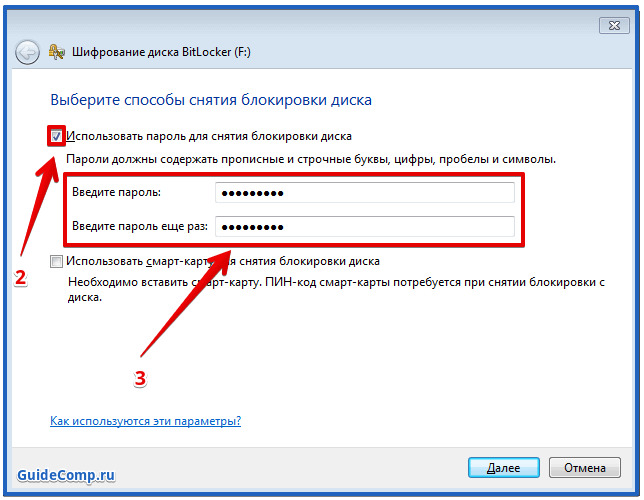
Шаг 4: Теперь нажмите кнопку «Добавить» рядом с надписью «Заблокировать» и введите ссылку YouTube в текстовое поле. Сохраните изменения и закройте окно.
Вышеуказанные шаги помогут вам успешно заблокировать загрузку веб-сайта YouTube в Chromebook.
B: Как заблокировать приложение YouTube или веб-сайты на компьютере?
Вы можете легко заблокировать приложение или веб-сайт YouTube на своем компьютере, выполнив следующие действия.
Шаг 1: Убедитесь, что Windows установлена на диск «C», и откройте «Блокнот». Перейдите «Файл -> Открыть -> C: -> Windows -> System32 -> Драйверы -> Дважды щелкните Host»
Шаг 2: Нажмите «Ввод» и перейдите к следующей строке в окне блокнота хоста. Введите «127.0.0.1 (ссылка на сайт для блокировки)». Например: «127.0.0.1 www.youtube.com». Выберите «Файл -> Сохранить» в строке меню, чтобы сохранить изменения в файле хоста. Теперь вы можете открыть браузер и проверить, не заблокирована ли включенная веб-страница.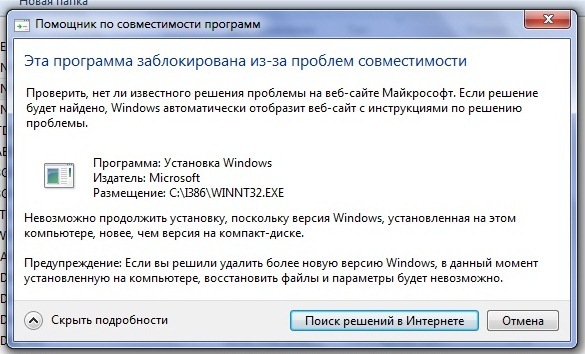
Приведенные выше шаги дают вам четкое представление о том, как заблокировать YouTube на компьютере. Внимательно следуйте инструкциям, не пропуская ни одного шага для успешной блокировки.
C: Сторонний инструмент
Вы можете использовать родительский контроль FamiSafe для эффективной блокировки приложений и веб-сайтов YouTube. Это невероятный продукт от Wondershare. Для работы с этим инструментом не требуется никаких технических навыков. Достаточно, если вы будете следовать инструкциям, чтобы оптимально использовать приложение. Зайдите на его официальный сайт, чтобы подробно изучить его широкий спектр функций. Просмотрите перечисленные ниже функции в качестве обзора FamiSafe 9.0005
- Веб-фильтр и блокировщик
- Ограничение времени экрана и расписание
- Отслеживание местоположения и геозона
- Блокировщик приложений и трекер активности приложений
- Монитор истории YouTube и блокировщик видео
- Мониторинг текстов и порно изображений в социальных сетях
- Блокируйте приложения, установленные на гаджете вашего ребенка, одним щелчком мыши с помощью FamiSafe удаленно.

- Оптимизируйте использование приложений, установив ограничение по времени
- Управляйте гаджетами вашего ребенка с помощью опции «Экранное время».
- Легко ограничить определенные каналы YouTube
- Опция «История браузера» точно показывает четкую картину серфинга.
- Предупреждает родителей, когда гаджет ребенка обнаруживает оскорбительные тексты, используя функцию обнаружения откровенного содержания.
Использование и блокировка приложений
Когда вы заходите в магазины приложений, вы можете найти огромные коллекции рискованных приложений, таких как YouTube, предназначенных для детей и подростков нынешнего поколения. Приложения вызывают невинные души, чтобы сделать быструю загрузку. Когда ваш ребенок устанавливает неподходящие приложения на свои устройства, немедленно заблокируйте их с помощью приложения родительского контроля FamiSafe.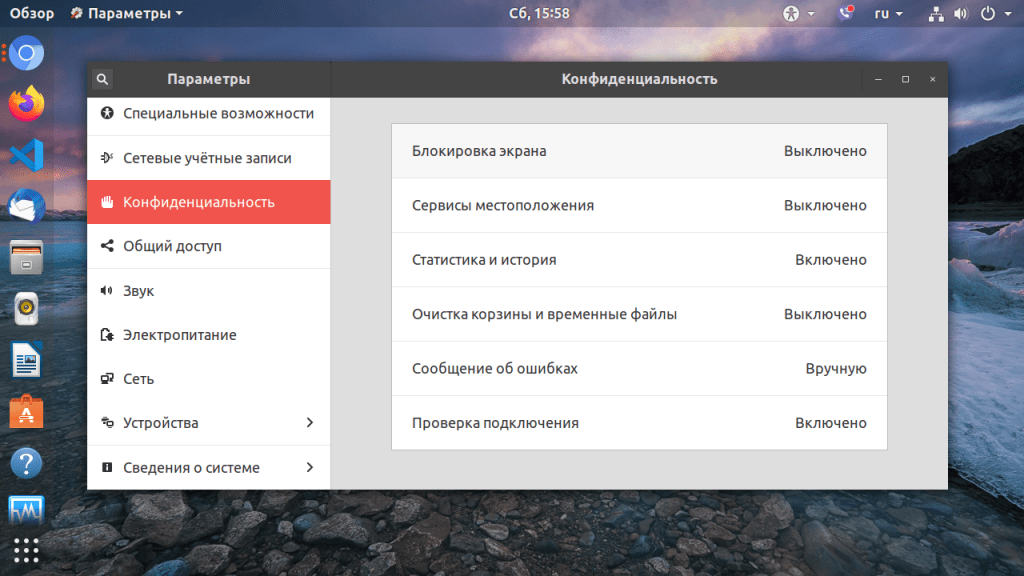 Следите за установленными приложениями на смартфоне вашего ребенка и принимайте быстрые меры, чтобы защитить своих детей от ненужных кибер-проблем.
Следите за установленными приложениями на смартфоне вашего ребенка и принимайте быстрые меры, чтобы защитить своих детей от ненужных кибер-проблем.
В FamiSafe вы можете ограничить использование приложения с помощью функции «Использование приложения». Вы можете установить время для каждого приложения, и приложение блокируется по истечении установленного срока. С помощью этой функции вы можете защитить своего ребенка от зависимости от определенных приложений и игр.
Действия в приложении
Все действия подростков с гаджетами записываются с помощью приложения FamiSafe ежедневно. Вы можете просмотреть отчет в определенные даты по запросу. В этом отчете вы можете найти точную информацию о времени, проведенном в каждом приложении и на веб-сайте без каких-либо недостатков. Используя этот отчет, вы можете выяснить любимые приложения и веб-сайты вашего ребенка. Вы можете установить ограничения по времени для этих конкретных приложений, чтобы избежать привыкания.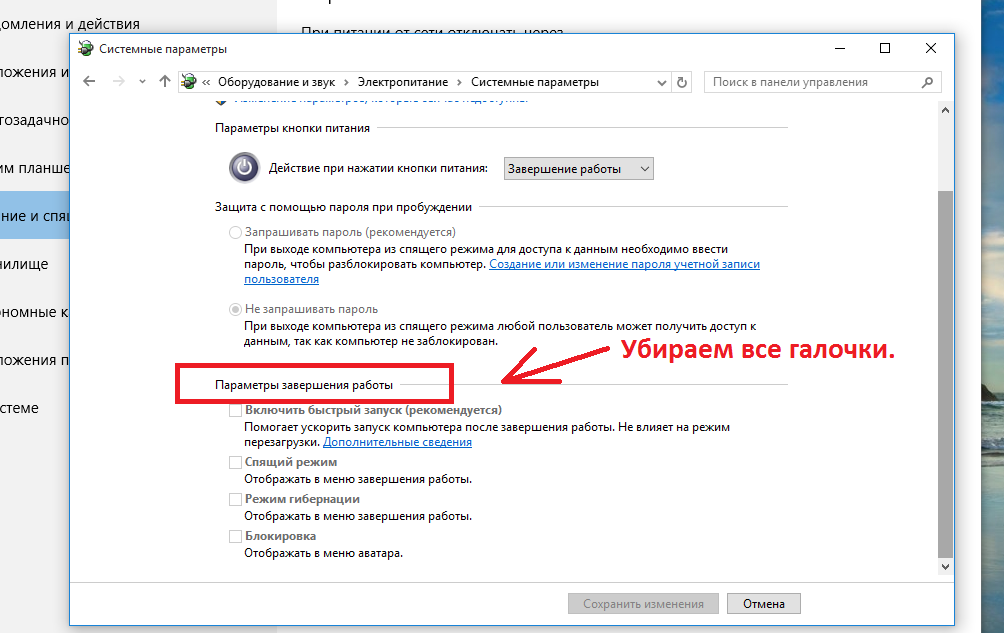
Экранное время
Если вы внимательно посмотрите на приложение родительского контроля FamiSafe, функция «Экранное время» играет жизненно важную роль в установлении полного контроля над действиями вашего ребенка на гаджете. Достаточно, если вы установите ограничение по времени на ежедневно используемом устройстве, и смартфон будет автоматически блокироваться по истечении установленного времени. Ребенок становится беспомощным и никакими способами не сможет разблокировать устройство. Родители могут реализовать эту функцию удаленно.
История браузера
Эта функция помогает вам просмотреть полный список данных просмотра вместе с фактором времени. Приложение для родительского контроля FamiSafe записывает веб-ссылки, которые регулярно посещают дети. Вы можете выбрать конкретную дату и узнать историю просмотров именно в этот день. С помощью этой функции родители смогут получить четкое представление об онлайн-деятельности своих детей.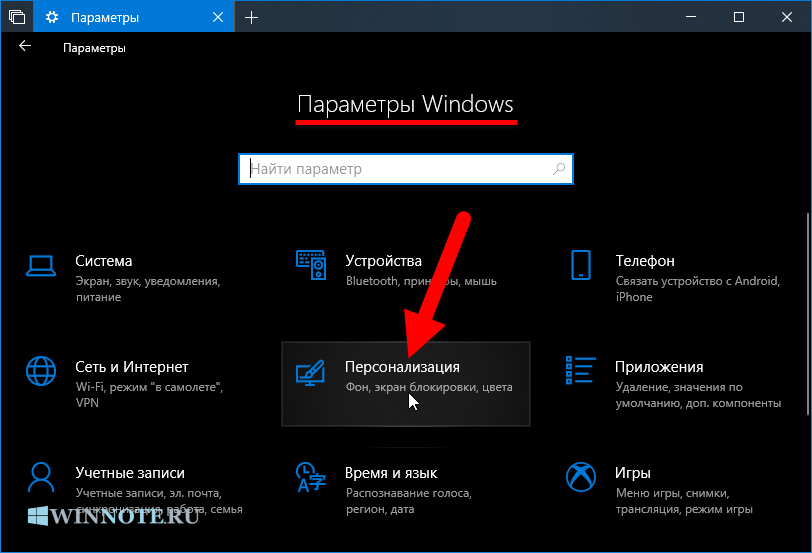
Попробуйте бесплатно КУПИТЬ СЕЙЧАС
Заключение
Цифровым родителям пора дисциплинировать своих детей за гаджетами. Будет слишком поздно, если вы отложите принятие эффективных мер по использованию гаджетов детьми. Установите приложение родительского контроля FamiSafe и удаленно блокируйте нежелательные приложения и веб-сайты на смартфоне вашего ребенка. Эта статья научила вас, как заблокировать YouTube на компьютере. Успешно заблокируйте каналы YouTube, следуя приведенным выше инструкциям. Оставайтесь на связи с приложением родительского контроля FamiSafe и разумно управляйте действиями своих детей с гаджетами. Это приложение является правильным инструментом для сегодняшних потребностей цифровых родителей.
Как заблокировать удаленные подключения к компьютеру Windows или Mac
Когда вы подключаете свой компьютер к Интернету, приложения отправляют и получают информацию через сетевое соединение. Как правило, вам не следует беспокоиться об этом обмене данными, поскольку он необходим для правильной работы некоторых приложений и системных функций.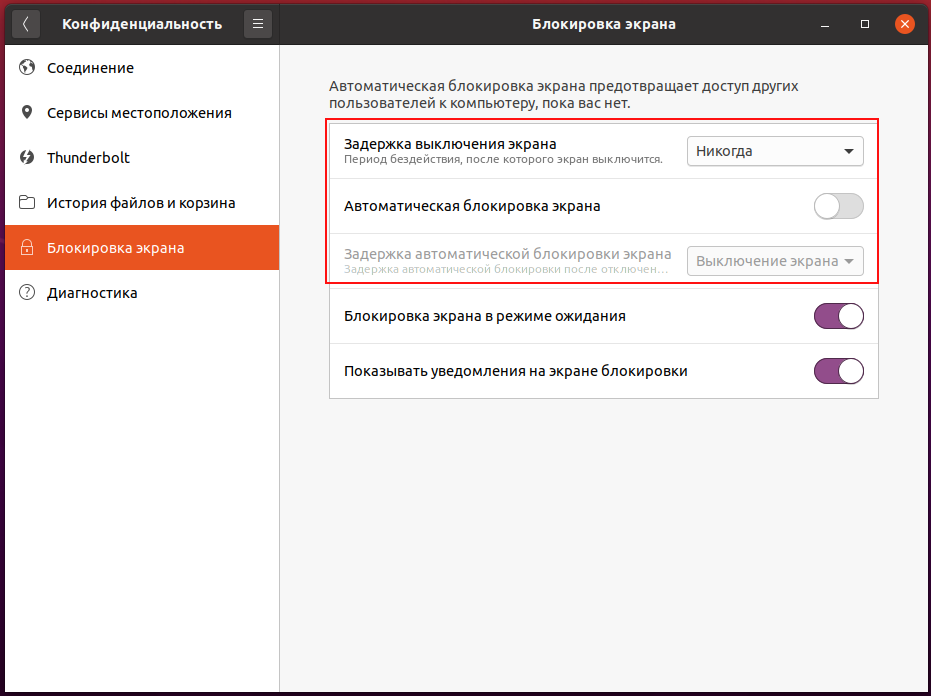 Однако в общедоступных или незащищенных сетях вам необходимо проявлять особую осторожность.
Однако в общедоступных или незащищенных сетях вам необходимо проявлять особую осторожность.
Один из способов обеспечить безопасность в общедоступных сетях (например, Wi-Fi в отелях, аэропортах и ресторанах) — заблокировать входящие подключения на вашем устройстве. Это не позволит хакерам и другим вредоносным программам в сети получить доступ к вашему компьютеру.
Содержание
И наоборот, блокировка исходящих подключений может помочь предотвратить подключение ваших приложений к небезопасной сети Интернет. Это эффективный способ не дать подозрительному приложению/вредоносному ПО загрузить дополнительное вредоносное ПО или связаться со своим сервером.
Блокировать входящие подключения в Windows 10
Вы можете ограничить входящие подключения, изменив настройки брандмауэра Windows 10. Вот как это сделать.
1. Панель управления тип в строке поиска Windows и выберите Панель управления в результате.
2.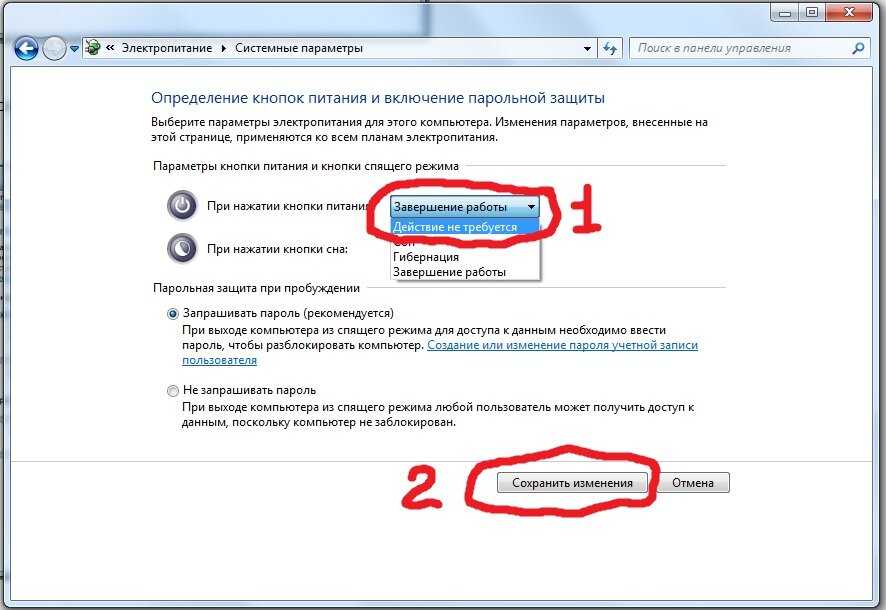 Выберите Брандмауэр Защитника Windows .
Выберите Брандмауэр Защитника Windows .
Примечание. Если вы не найдете параметр брандмауэра Защитника Windows на панели управления вашего ПК, установите для параметра Просмотр по в правом верхнем углу значение Крупные значки или Мелкие значки и проверьте еще раз.
В меню брандмауэра Защитника Windows вы должны увидеть свой профиль подключения: Частный или Общедоступные/гостевые сети .
3. Выберите Изменить настройки уведомлений на левой боковой панели.
4. В разделе «Настройки общедоступной сети» установите флажок «Блокировать все входящие подключения, в том числе из списка разрешенных приложений». Выберите OK , чтобы сохранить изменения.
Если вы не полностью доверяете безопасности вашей частной сети (сетей), вы также можете заблокировать входящие соединения для таких сетей в разделе «Настройки частной сети».
Совет для профессионалов: Чтобы изменить профиль соединения Wi-Fi или Ethernet, перейдите к Настройки > Сеть и Интернет > Wi-Fi или Ethernet .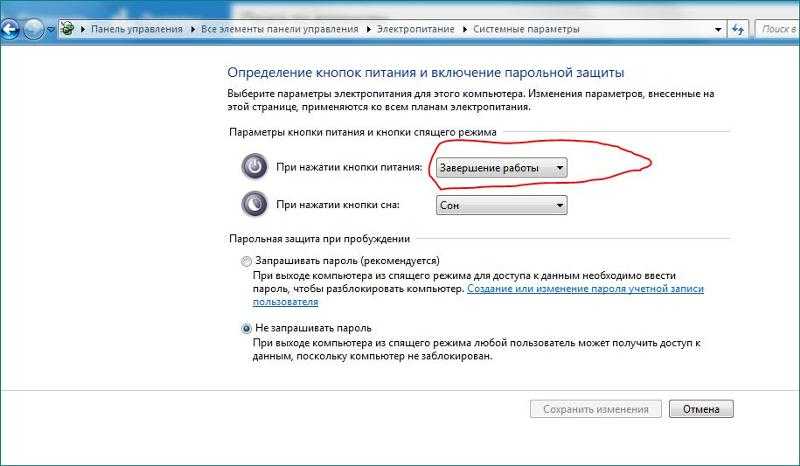 Выберите имя сети и укажите, является ли она частной или общедоступной сетью в разделе Профиль сети .
Выберите имя сети и укажите, является ли она частной или общедоступной сетью в разделе Профиль сети .
Блокировка исходящих подключений в Windows 10
Есть два способа остановить исходящие подключения в Windows 10. Ознакомьтесь с ними ниже.
Способ 1. Блокировка исходящих подключений для всех приложенийВы можете легко ограничить исходящие подключения для всех приложений, изменив дополнительные параметры безопасности брандмауэра Windows. В меню брандмауэра Защитника Windows выберите Дополнительные параметры на левой боковой панели.
Щелкните правой кнопкой мыши «Брандмауэр Защитника Windows в режиме повышенной безопасности на локальном компьютере» и выберите Свойства .
Перейдите на вкладку Общедоступный профиль , если вы подключены к общедоступной сети, или .0192 Частный профиль , если вы хотите заблокировать исходящие соединения для частной сети.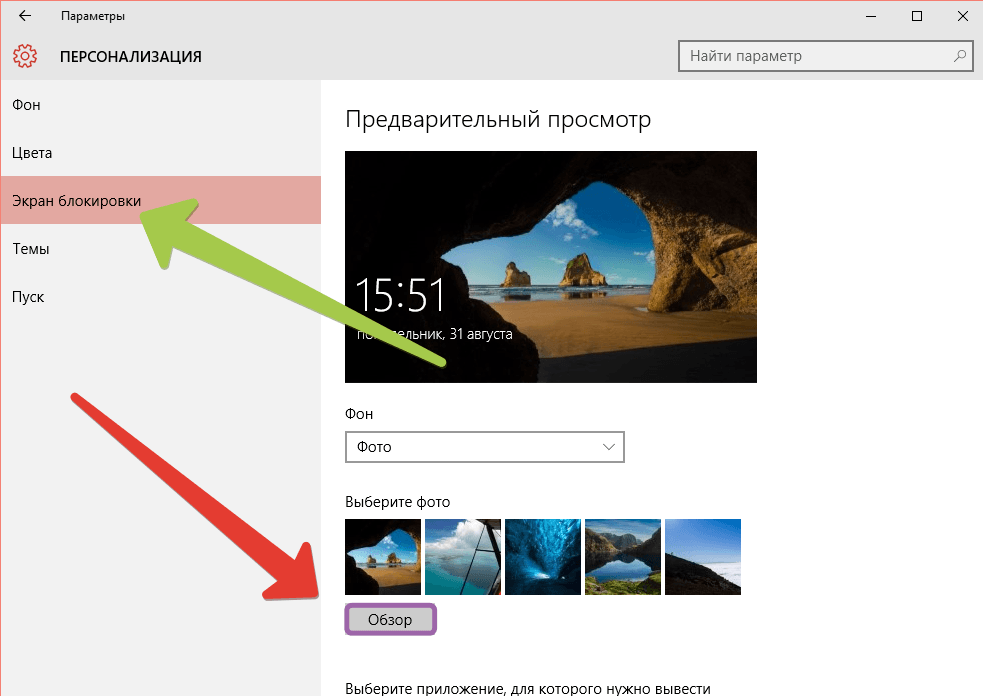 Для компьютеров, присоединенных к домену, вкладка Профиль домена предназначена для блокировки исходящих подключений.
Для компьютеров, присоединенных к домену, вкладка Профиль домена предназначена для блокировки исходящих подключений.
Щелкните раскрывающийся список Исходящие подключения и выберите Заблокировать . Выберите Применить , а затем OK , чтобы сохранить изменения.
Способ 2. Блокировка исходящих соединений для определенной программыДопустим, вы хотите заблокировать исходящие соединения только для своего веб-браузера, Windows позволяет вам сделать это эффективно. Это также может служить инструментом родительского контроля, чтобы предотвратить доступ ваших детей к Интернету.
В меню Advanced Security брандмауэра выберите и щелкните правой кнопкой мыши Outbound Rules . Выберите Новое правило в контекстном меню, чтобы продолжить.
Выберите Запрограммируйте и выберите Далее .
Выберите Просмотрите , чтобы выбрать приложение.
Перейдите на Локальный диск (C:) > Program Files (x86) , чтобы найти приложения, установленные на вашем ПК. Используйте поле поиска, чтобы найти приложение, которого нет в папке Program Files. Выберите исполняемый файл приложения (.exe) и выберите Открыть .
Чтобы продолжить, выберите Next . После этого выберите Блокировать соединение и нажмите Далее .
Укажите сетевые профили, для которых вы хотите, чтобы Windows блокировала исходящее соединение приложения. Выберите Далее , чтобы продолжить.
Дайте исходящему правилу имя или описание и выберите Готово .
Чтобы разблокировать исходящие подключения для приложения, дважды щелкните правило для исходящих подключений в меню «Дополнительная безопасность брандмауэра». Выберите Разрешить подключение , затем выбрать Применить и ОК .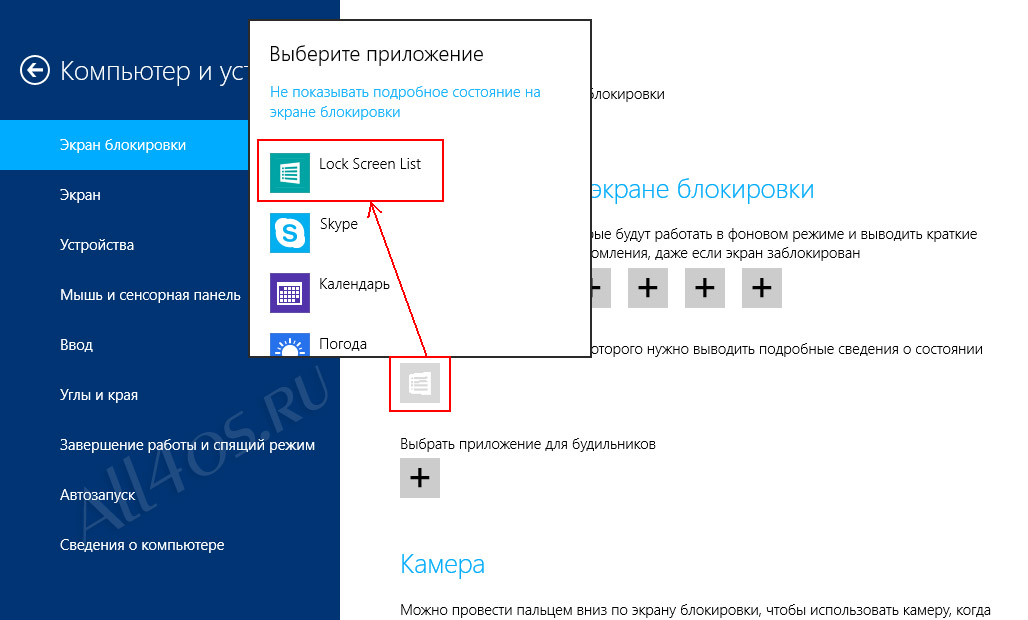
В качестве альтернативы можно щелкнуть правило правой кнопкой мыши и выбрать Удалить или Отключить правило . Эти параметры также предоставят приложению доступ для инициирования исходящих подключений.
Блокировать входящие подключения на Mac
Ограничение входящих подключений на Mac также просто. Прочтите шаги ниже.
1. Перейдите к Системные настройки > Безопасность и конфиденциальность .
2. На вкладке Брандмауэр выберите значок замка в нижнем левом углу.
Введите пароль вашего Mac или используйте Touch ID для доступа к меню настроек безопасности.
3. Выберите Параметры брандмауэра , чтобы продолжить.
4. Чтобы заблокировать общесистемные (входящие) подключения для всех приложений и служб, установите флажок Блокировать все входящие подключения и выберите OK .
Ваш Mac останется видимым для других устройств и сетей, если вы заблокируете все входящие соединения. Однако ни одно устройство или человек не может установить соединение с вашим Mac.
Однако ни одно устройство или человек не может установить соединение с вашим Mac.
Обратите внимание, что это также сделает службы обмена файлами (например, AirDrop) и инструменты удаленного доступа (например, общий доступ к экрану) временно недоступными.
5. Чтобы заблокировать входящие соединения только для встроенного программного обеспечения, снимите флажок Автоматически разрешать встроенному программному обеспечению принимать входящие соединения .
6. Если вы хотите заблокировать входящие соединения для определенного приложения или службы, нажмите значок плюса (+) .
7. Выберите приложения и выберите 9019.2 Добавьте .
Совет для профессионалов: Чтобы выбрать несколько приложений, удерживайте Command и щелкните приложения.
8. Нажимайте стрелки вверх и вниз рядом с приложениями и выберите Блокировать входящие подключения .
Блокировка исходящих подключений на Mac
В macOS отсутствует собственный инструмент или встроенный метод для блокировки исходящих подключений. Существует обходной путь, который включает в себя блокировку IP-адреса или доменного имени веб-сайта, но это не так просто. Точно так же этот метод можно использовать только для блокировки исходящих подключений к веб-сайтам, а не к приложениям. Следуйте инструкциям ниже, чтобы попробовать.
Существует обходной путь, который включает в себя блокировку IP-адреса или доменного имени веб-сайта, но это не так просто. Точно так же этот метод можно использовать только для блокировки исходящих подключений к веб-сайтам, а не к приложениям. Следуйте инструкциям ниже, чтобы попробовать.
1. Запустите окно Finder, выберите Приложения > Утилиты и откройте приложение Terminal .
2. Вставьте приведенную ниже команду в консоль терминала и нажмите Return .
sudo cp /private/etc/hosts ~/Documents/hosts-backup
Эта команда создаст резервную копию файла Hosts вашего Mac в папке «Документы» ( Finder > Documents ). Файл Hosts — это важный системный файл, используемый macOS для сопоставления доменных имен с их соответствующими IP-адресами.
3. Введите пароль вашего Mac и нажмите Вернуть .
4. Вставьте следующую команду в Терминал и нажмите Вернуть .
sudo nano /private/etc/hosts
Это дает вам административное разрешение на изменение файла Hosts. Введите пароль вашего Mac и нажмите . Верните , чтобы продолжить.
5. Введите 127.0.0.1 , нажмите кнопку Tab на клавиатуре и введите URL-адрес веб-сайта вы хотите заблокировать. Например, если вы хотите заблокировать YouTube, введите 127.0.0.1 , нажмите Tab и введите www.youtube.com .
6. Нажмите Control + O и нажмите Return на клавиатуре.
7. После этого нажмите Control + X .
8. Наконец, введите или вставьте dscacheutil -flushcache и нажмите Return .
Запустите браузер и посетите заблокированный веб-сайт. Ваш браузер должен отображать сообщение об ошибке, в котором говорится, что он не может подключиться к серверу веб-сайта.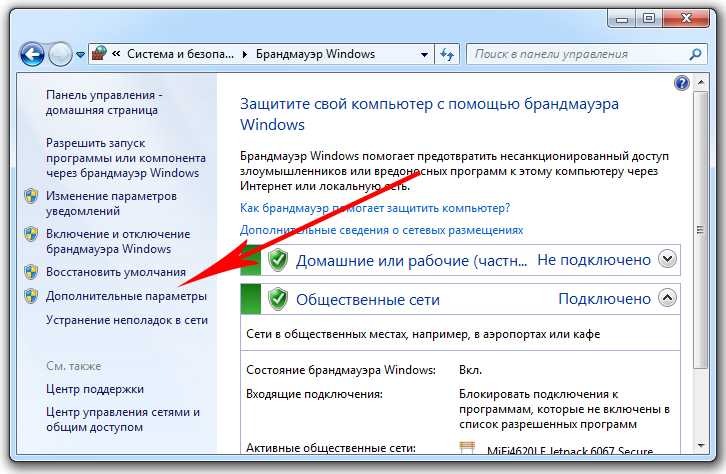
Разблокировать исходящие соединения на Mac
Вы не можете разблокировать исходящее соединение приложения, введя некоторые коды терминала или команды. Вам нужно будет восстановить резервный файл Hosts, который вы создали, блокируя подключение приложения. Следуйте инструкциям ниже, чтобы сделать это.
1. Перейдите в Finder > Documents , дважды щелкните файл hosts-backup и скопируйте его содержимое.
2. На рабочем столе Mac выберите Go в строке меню и выберите Перейти к папке .
3. Вставьте указанный ниже путь в диалоговое окно и выберите Перейти .
/private/etc/hosts
4. Перетащите файл hosts на рабочий стол.
5. Дважды щелкните файл на рабочем столе, удалите его содержимое и замените его содержимым файла hosts-backup (на шаге 1 выше).
Закройте окно TextEditor и перетащите хост-файл обратно в папку /private/etc/.
6. Выберите Заменить в ответ на запрос, который появляется на экране. Вам также может потребоваться ввести пароль вашего Mac или пройти аутентификацию с помощью Touch ID.
Посетите веб-сайт в браузере и убедитесь, что он больше не заблокирован.
Использовать сторонние приложения
Управление исходящими подключениями в macOS довольно утомительно. Интересно, что есть сторонние приложения вроде Little Snitch и Radio Silence, упрощающие задачу. Эти приложения не бесплатны, но они предлагают щедрые пробные режимы, которые позволяют использовать их без оплаты в течение определенного периода времени. Маленький снитч (от 48,9$9) имеет демонстрационный режим с 3-часовым ограничением на сеанс, а Radio Silence (9 долларов) предлагает 30-дневную бесплатную пробную версию.
Мы протестировали оба приложения, и они отлично блокировали исходящие соединения. Radio Silence — это экономичный вариант, но Little Snitch обладает широким набором функций и поддерживает расширенные функции, такие как беззвучный режим, режим оповещения, карта сети и многое другое.

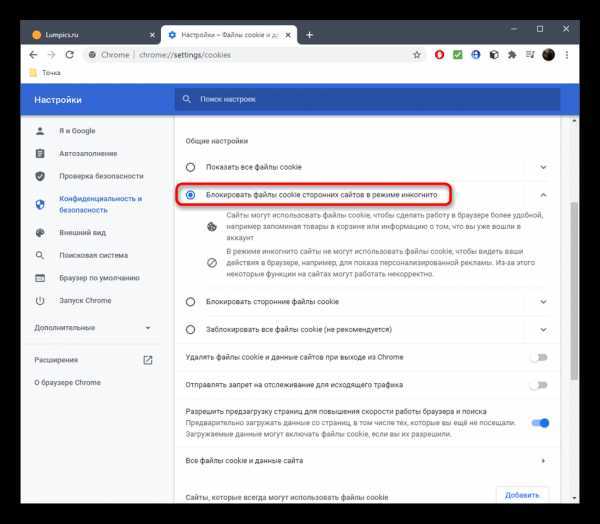 Нужные данные можно ввести на той же вкладке «Параметры входа». Во вкладке «ПИН-код» пользователю необходимо нажать «Добавить» и ввести короткую комбинацию цифр.
Нужные данные можно ввести на той же вкладке «Параметры входа». Во вкладке «ПИН-код» пользователю необходимо нажать «Добавить» и ввести короткую комбинацию цифр.
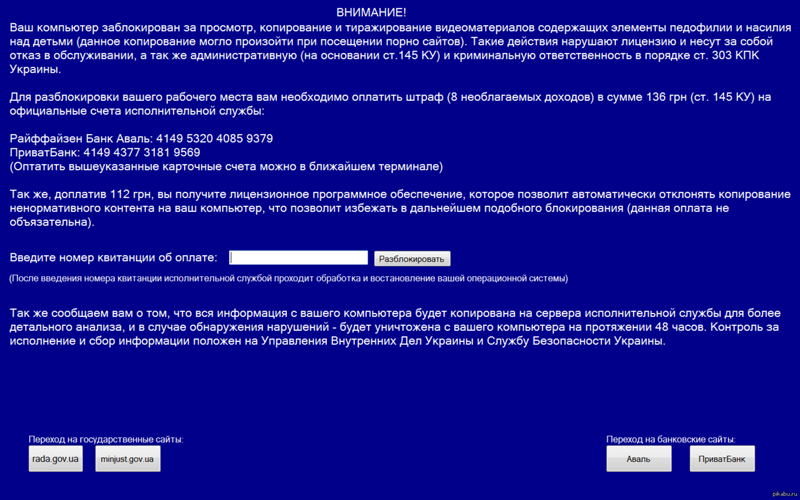 По окончании действия отпустите левую кнопку мыши.
По окончании действия отпустите левую кнопку мыши.



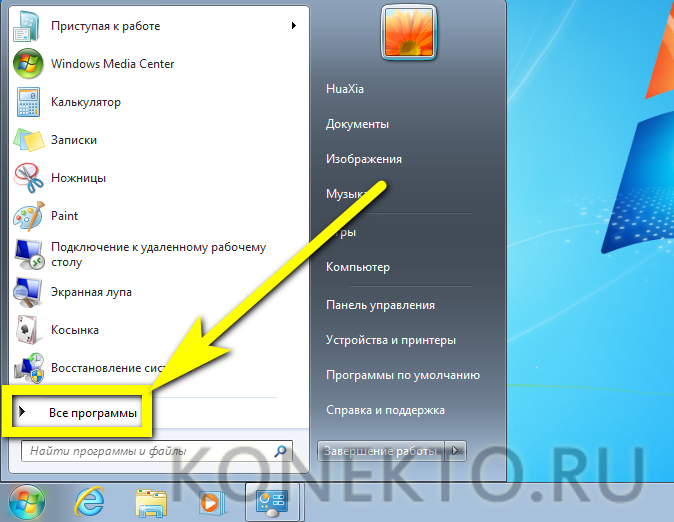
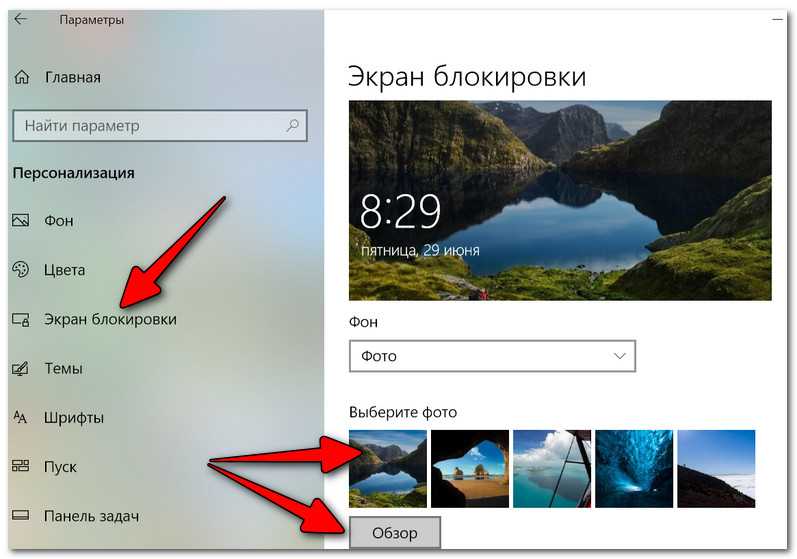
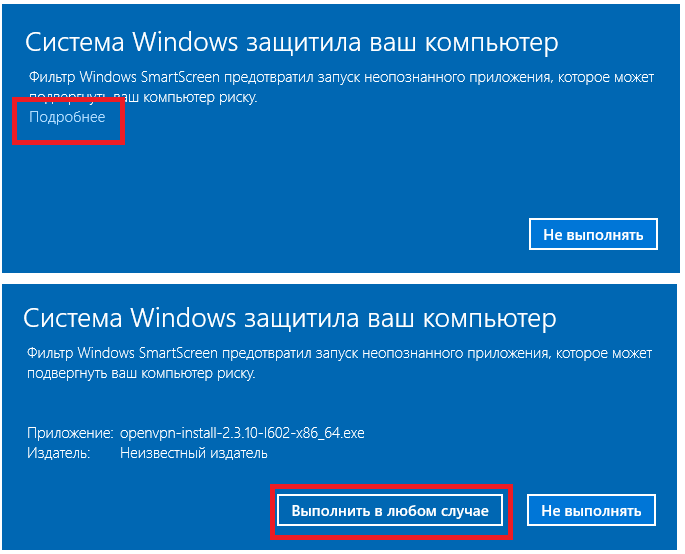
Ваш комментарий будет первым